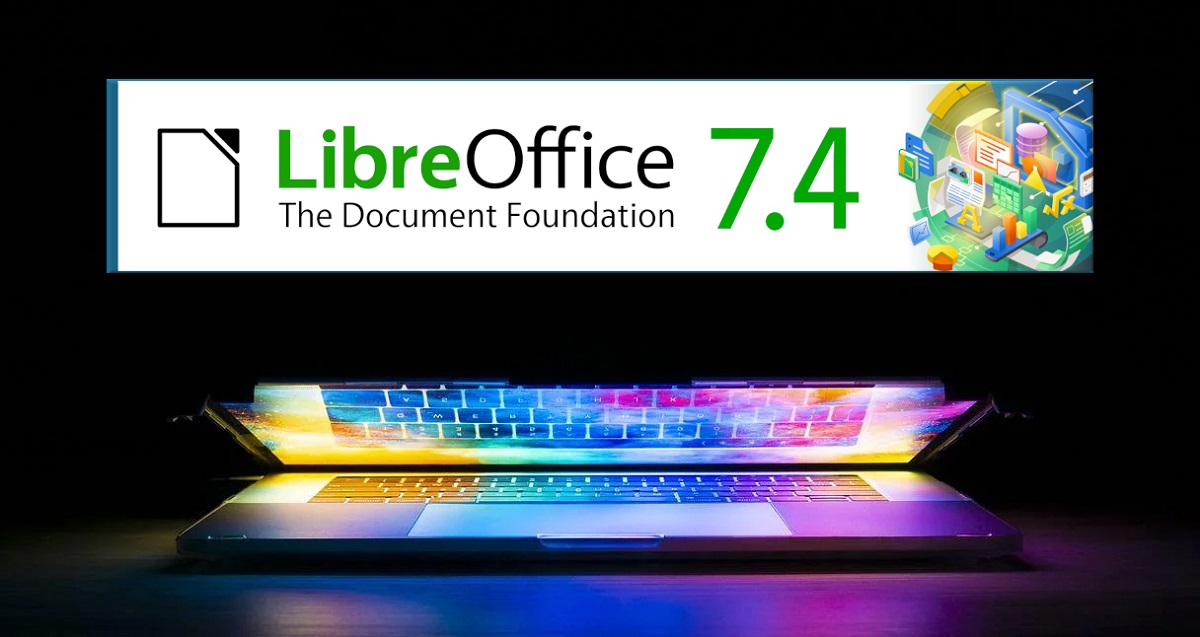
nyligen LibreOffice 7 lanserades.4, en version som erbjuder många förbättringar och framför allt som har bättre interoperabilitet för användare som delar dokument via MS Office.
I den här nya versionen av LibreOffice 7.4 147 medarbetare deltog med 72 % av koden skriven av 52 utvecklare anställda av tre företag som ingår i TDF Advisory Council, som består av Collabora, Red Hat, Allotropia och andra organisationer, medan de återstående 28 % är från 95 individuella volontärer.
Därtill kommer ytterligare 528 volontärer tillhandahållit lokaliseringar på 158 olika språk. LibreOffice 7.4 släpps i 120 olika språkversioner.
LibreOffice 7.4 erbjuder bättre stöd för dokument i ODF-format, även när det gäller robusthet och säkerhet. I andra avseenden, plus interoperabilitet med MS Office, den har också filter för ett stort antal dokument i äldre format, återgår till sin ursprungliga egenskap och kontroll till användarna.
Utöver denna ännu större interoperabilitet med Microsoft Office har vi också flera förbättringar av både kontorspaketet och enskilda applikationer. På svitnivå har vi nu stöd för WebP-bilder och EMZ/WMZ-bildformat.
Andra förbättringar finns också tillgängliga, som t.exo ett nytt sökfält för anknytningshanteraren, hjälpsidor för ScriptForge-skriptbiblioteket och andra prestanda- och kompatibilitetsförbättringar.
På programsvitens applikationsnivå är det nu möjligt i textredigeraren atte Writer view ta bort och infoga fotnoter i fotnotsområdet. Även i samma app visar modifierade listor nu de ursprungliga numren i ändringsspåraren. Slutligen, som ytterligare en stor förbättring av Writer, har vi lagt till nya valfria avstavningsparametrar för att justera textflödet på styckenivå.
En Calc markerar att ett nytt alternativ har lagts till. Blad ▸ Navigera ▸ Gå till Meny för att förenkla åtkomst till ark i stora kalkylblad med ett stort antal ark, samt en extra vy ▸ Dolda rad-/kolumnindikatorinställningar för att visa den speciella webbläsaren för dolda kolumner och rader och för att förenkla åtkomsten till klassificeringselementen
stack också uttill förbättrad prestanda och speciellt optimerad genom att ha ett stort antal datakolumner. Prestandan för funktionerna COUNTIF, SUMIFS och VLOOKUP har förbättrats, särskilt när man arbetar med rörig data, och laddningshastigheten för stora CSV-filer har ökat.
Av de andra förändringarna som sticker ut:
- För DOCX-formatet har import av textblock med tabeller och bilder i grupperade figurer implementerats
- I PPTX, för huvudformerna (ellips, triangel, trapets, parallellepiped, romb, femhörning, hexagon och heptagon) har ankarpunktsstöd implementerats
- Förbättrad export och import av RTF-dokument
- Alternativen för att konvertera dokument till PDF-format från kommandoraden har utökats
- När du exporterar till HTML finns det inte längre ett alternativ för textkodsidan. Text är nu alltid UTF-8
- Förbättrat stöd för import av filer i EMF- och WMF-format
- Omskrivet filter för import av bilder i TIFF-format
Slutligen om du är intresserad av att veta mer om det Om den nya släppta versionen kan du kontrollera detaljerna i följande länk.
Hur installerar jag LibreOffice 7.4 på Ubuntu och derivat?
För dem som är intresserade av att kunna få den här nya uppdateringen nu, vi kan göra följande. Först vi måste avinstallera den tidigare versionen av LibreOffice (om vi har den), Detta för att undvika senare problem, för detta måste vi öppna en terminal (du kan göra det med tangentkombinationen Ctrl + Alt + T) och utföra följande:
sudo apt-get remove --purge libreoffice* sudo apt-get clean sudo apt-get autoremove
För att ladda ner det nya LibreOffice-paketet kommer vi att köra följande kommando i en terminal:
wget http://download.documentfoundation.org/libreoffice/stable/7.4.0/deb/x86_64/LibreOffice_7.4.0_Linux_x86-64_deb.tar.gz
Gjort nedladdningen nu kan vi extrahera innehållet i den nedladdade filen med:
tar xvfz LibreOffice_7.4.0_Linux_x86-64_deb.tar.gz
Vi går in i den skapade katalogen:
cd LibreOffice_7.4.0_Linux_x86-64_deb/DEBS/
Och slutligen installerar vi paketen som finns i den här katalogen med följande kommando:
sudo dpkg -i *.deb
Nu Vi fortsätter att ladda ner det spanska översättningspaketet med:
cd .. cd .. wget http://download.documentfoundation.org/libreoffice/stable/7.4.0/deb/x86_64/LibreOffice_7.4.0_Linux_x86-64_deb_langpack_es.tar.gz
Och vi fortsätter att packa upp och installera de resulterande paketen:
tar xvfz LibreOffice_7.4.0_Linux_x86-64_deb_langpack_es.tar.gz cd LibreOffice_7.4.0_Linux_x86-64_deb_langpack_es/DEBS/ sudo dpkg -i *.deb
Slutligen, Om du har problem med beroenden kan vi utföra följande kommando:
sudo apt-get -f install
Hur installerar jag LibreOffice med SNAP?
Vi har också möjlighet att installera från snapDen enda nackdelen med att installera med den här metoden är att den aktuella versionen inte har uppdaterats i Snap, så för dem som föredrar denna installationsmetod måste de vänta några dagar tills den nya versionen är tillgänglig.
Kommandot att installera är:
sudo snap install libreoffice --channel=stable